
תוכן עניינים:
- מְחַבֵּר John Day [email protected].
- Public 2024-01-30 09:14.
- שונה לאחרונה 2025-01-23 14:46.
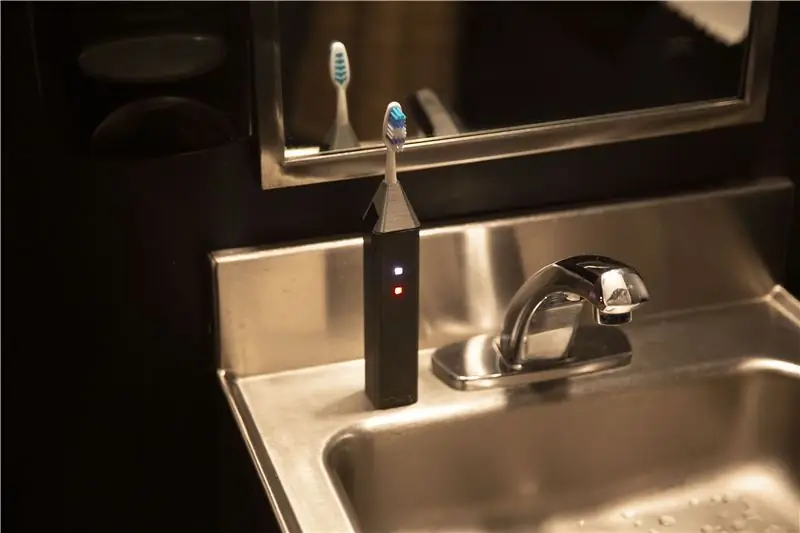



אם אי פעם עשית צחצוח שיניים פעמיים ביום כהחלטה לשנה החדשה, מברשת שיניים זו היא בשבילך. זה יאלץ אותך לצחצח פעמיים ביום במשך שתי דקות על ידי הכנסתך למצבים מביכים שלעולם לא תרצה להתמודד איתם. הוא יקבע אם צחצחת פעמיים ביום במשך שתי דקות בכל פעם, אם לא, אז זה יצייץ הודעה בשמך שלא צחצחת היום עם מם. בקיצור זה יעיב על הסוד הקטן שלך בטוויטר.
החלק הראשון מכסה את המעגל האלקטרוני של השרוול. החלק השני מחולק לשני חלקים. החלק הראשון מכסה את הקוד הדרוש להעלאה במעגל כדי שהמכשיר יעבוד. החלק השני מכסה את השירות שיוקם שמאזין למכשיר ומפרסם הודעות בטוויטר. החלק השלישי של ההדרכה עוסק ביצירת מברשת השיניים.
אספקה
Adafruit Huzzah ESP8266 חיישן רטט מהיר
2 פיקסלים
כמה חוטים תקועים
סוללת 3.7 V LiPoly
מספרי תיל
אקדח הלחמה
סכין חדה
סרגל מתכת
אקדח דבק חם, לוח לחם ללא הלחמה על צלחת הרכבה
כבל USB A-B
מגהץ והלחמה חשפניות חוט
מודד כלי שלישי (אופציונלי)
צבת קטנה עם מחט
מַלְקֶטֶת
שלב 1: בניית המעגל
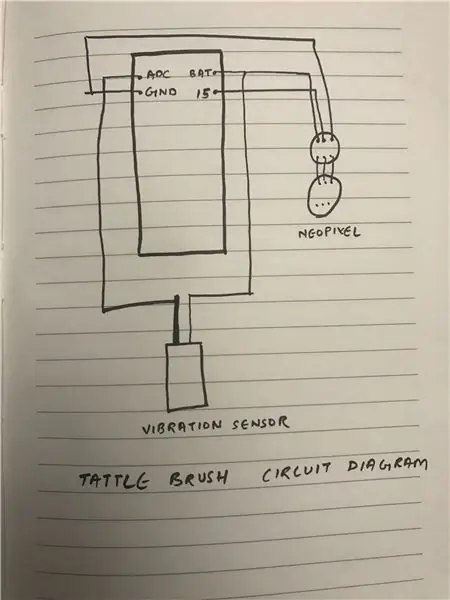



אסוף רכיבים:
אנו נדרשים את הרכיבים הבאים להשלמת בניית המעגל.
1 x לוח חוזה ESP8266
1 x לוח פרוטו
2 x לוח כפתור מיני Neopixel
1 x מתג רטט מהיר
וכמה חוטים תקועים
לפני שמתחילים, ברצוני להדגיש כי המעגל יוכנס בתוך אובייקט בעל שטח מוגבל. כך שצמצום שטח המעגל חשוב ביותר בתהליך. נסה לשמור על אורך החוטים למינימום.
תרשים מעגלים:
החיבורים די קלים, ראו את התמונה למעלה.
נתחיל בהלחמת לוח החוזות על לוח הלוח כדי לסייע בשמירה על הדברים ועדיין עם טביעת רגל פחותה.
לאחר מכן נמשיך לחבר את הניאופיקסל ללוח החוזה.
- צור את החיבורים בין שני Neopixel. ודא שהפלט של ה- Neopixel הראשון מוזנה לקלט ה- Neopixel השני.
- חבר את החוט מ- 5V של ה- Neopixel הראשון לסיכה שכותרתה BAT.
- חבר את החוט מה- GND של ה- Neopixel הראשון לסיכה שכותרתה GND.
- חבר את החוט מהדין (INPUT) של ה- Neopixel הראשון לסיכה שכותרתה 15.
בשלב הבא נחבר את מתג הרטט המהיר.
יצירת חיבורים למתג הרטט יכולה להיות מייגעת, במיוחד מכיוון שהרגל הדקה דורשת טיפול מיוחד לביצוע החיבורים. כדי להכין את מתג הרטט שלך, הגדר אותו בזוג ידיים עוזרות והנדה את המוליכים במעט הלחמה.
כמו כן הפשיטו ופח שני חוטים תקועים.
מרחו חתיכה קטנה של צינורות כיווץ חום והפיצו מחדש את הלחמה בין החוט לבין הקוטב המרכזי של מתג הרטט.
החלק את צינור כיווץ החום מעל המפרק והלחם את החוט השני לקוטב החיצוני של מתג הרטט.
השתמש בחתיכה גדולה יותר של צינורות כיווץ חום כדי לכסות את האיחוד בזמן. החוט החיצוני הזה די שביר, כך שהצינור לכווץ החום הזה מוסיף קצת יציבות על ידי גישור בין פחית המתג, אז וודא שהיצירה שלך ארוכה מספיק כדי לכסות הכל! בעת החלת חום, הקפד לא להפעיל יותר מדי חום ישיר על החיישן, מכיוון שהוא עלול להתעוות בגלל הטמפרטורה ולספק תוצאות לקויות.
-
חבר את הסיכה העבה יותר של חיישן הרטט לסיכה אנלוגית Arduino A0 או ADC.
חבר את הסיכה הדקה של חיישן הרטט ל- Arduino pin BAT.
היי, סיימת עם ההתקנה של המעגל הנדרש לפרויקט.
שלב 2: כתיבת הקוד ויצירת האפלט
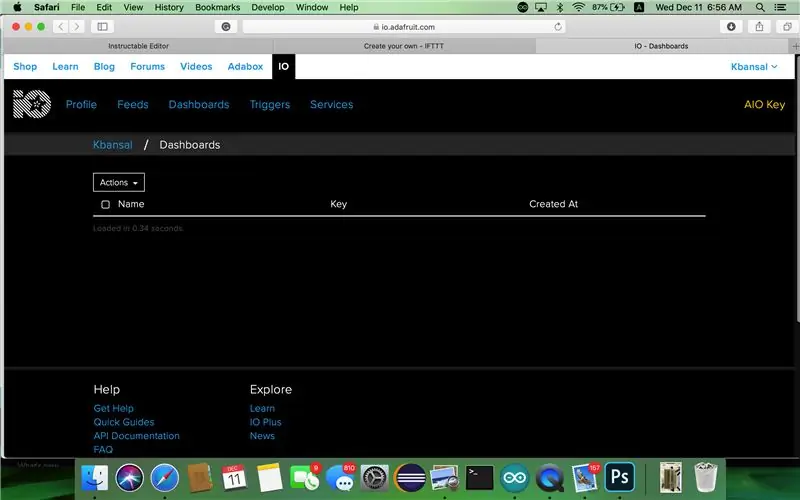

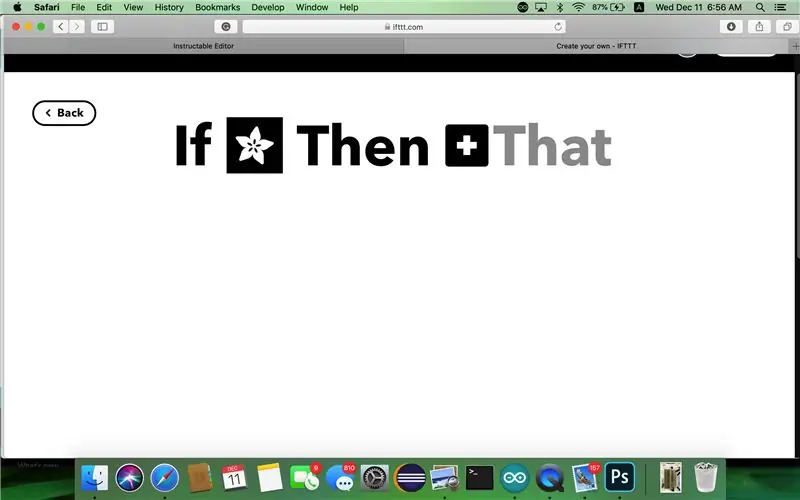
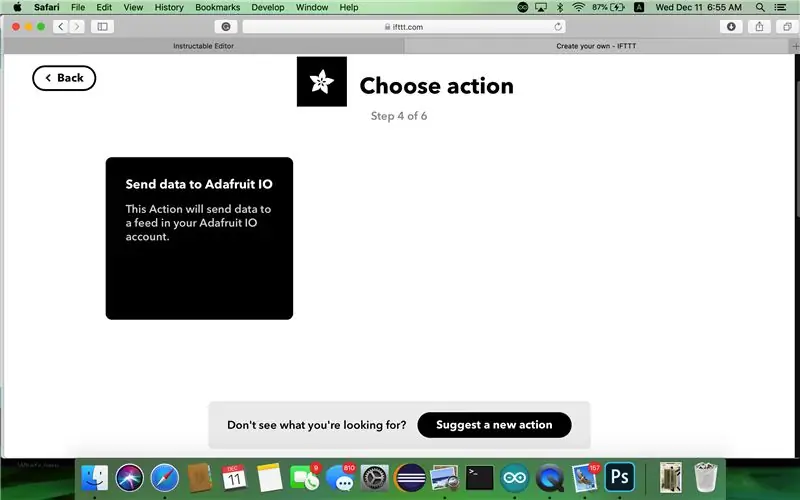
סעיף זה מחולק לשני חלקים. החלק הראשון עוסק בשירות האינטרנט AdafruitIO ו- IFTTT המאפשרים לנו לבצע טריגרים המבוססים על הנתונים שאנו שולחים. השני עוסק בקוד הנדרש על החומרה כדי למדוד את הרטט ולהדליק את הניאופיקסל ולתקשר עם שירות האינטרנט.
חלק א '
הגדרת Applet Adafruit IO ו- IFTTT
יהיה עליך להירשם לחשבון בשירות Adafruit IO ו- IFTTT על מנת לגשת אליהם. לאחר ההרשמה, עיין בשלבים הבאים ליצירת היישומון.
נווט אל Adafruit. IO וצור רגל חדשה בשם "אנלוגי". לאחר מכן נתייחס להזנה זו בקוד הארדואינו שלנו. מבחינה לוגית, ניצור יישומון שבו מתרחשת פעולה (רטט מורגש מהחיישן). הזנה זו תתחבר ללוח ה- Arduino Huzzah שלך כדי להקליט את מצב הצחצוח. כאשר מצב הצחצוח הוא 0, חוזה ארדואינו ישלח הודעה לעדכון Adafruit. IO. המידע באותו הזנה ישמש לאחר מכן ביישומון להפעלת ציוץ. אנא שימו לב למפתח AIO ולשם החשבון. הוא ישמש לחיבור לוח החוזות לשירות Adafruit.
לאחר מכן עבור אל IFTTT. תחת האפליקציה החדשה ליצור, חפש את השירות Adafruit לאחר לחיצה על הקטע "זה" ולאחר מכן בחר באפשרות "מעקב אחר הזנה ב- Adafruit IO". לאחר מכן בחר את ההזנה הנקראת "אנלוגי" והזן את מערכת היחסים כשווה לערך כ- 1. לאחר מכן הקש על צור טריגר.
לאחר מכן עבור אל הקטע "זה". חפש טוויטר ובחר פרסם ציוץ עם תמונה. הוא יבקש ממך לחבר את חשבונך לשירות. בהמשך, הוא יספק לך את האפשרות של מה לצייץ ואת כתובת התמונה שיש לשתף. עם הכניסה יצרת בהצלחה את האפלט וסיימת את חלק א 'של הגדרת התוכנה.
חלק שני
קוד ארדואינו
על מנת שהקוד יעבוד, תצטרך להוריד כמה ספריות חיצוניות. עיין במדריך הגדרת Arduino בגיליון הנתונים של ESP8266.
הקוד המוזכר כאן יאפשר לנו למדוד את הרטט מחיישן הרטט ולבצע את הפעולות הדרושות. הקוד עצמו כולל בערך 3 בלוקים.
אתחול: בחלק זה אנו מאתחלים את כל המשתנים והקבועים והספריות הנדרשים לביצוע הקוד.
הגדרה: כל ההצהרות החד פעמיות נעשות בבלוק זה.
לולאה: כל הקוד שצריך לבצע שוב ושוב, כל מחזור של הבקר מוכנס לכאן.
בחלק הלולאה, אנו קוראים את ערך החיישנים מהפין A0 ואם הוא גדול מסף, אנו מגדילים את ספירת המשתנים ב -1. לאחר מכן מעת לעת בתוך מרווח קבוע של 12 שעות, אנו בודקים האם יש לספירת המשתנים חצה ערך המעיד על צחצוח למשך 2 דקות. אם לא, אנו שולחים נתונים מתאימים ל- Adafruit IO. עם קבלת המשוב על הודעת ההצלחה מ- Adafruit, אנו משנים את צבע הניאופיקסל כדי לציין את המשתמש. אנא עיין בהערות המוזכרות בקוד להבהרות מפורטות.
בסופו של דבר, וודא כי הלוח והיציאה הנכונים נבחרו ב- Arduino IDE. בלחיצה על העלאה, בדוק את הקוד על ידי כניסה למסך הטורי, הוא יציג הנחיות המצביעות אם הקוד מוצלח או לא.
שלב 3: בניית מודל התלת מימד
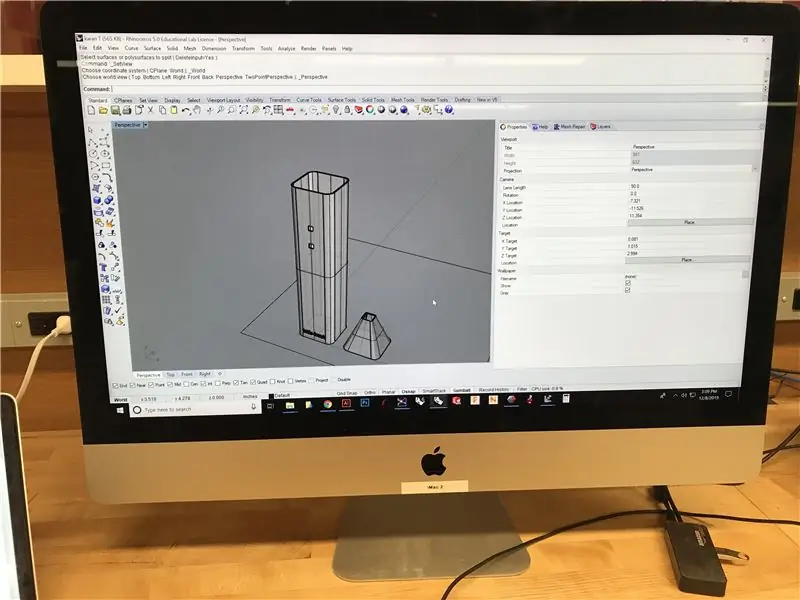
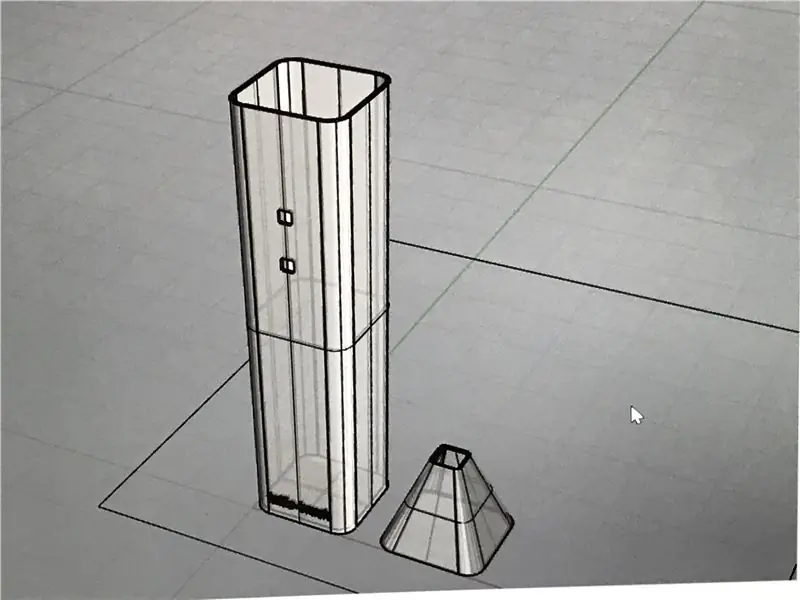

השלב האחרון ליצירת ה- Tattlebrush הוא לדגמן ולהדפיס את המברשת עצמה באמצעות תוכנת הדוגמנות תלת מימד ומדפסת תלת מימד לבחירתכם.
לאחר שהבנתם את טכניקות הדוגמנות, צרו שני חלקים למעטפת החיצונית: הגוף והחלק העליון. אורך הגוף במדריך זה הוא 5 סנטימטרים, רוחב 1 אינץ 'ועומק של 1 אינץ'. אתה יכול להפוך את גופך לכל גודל וצורה שתרצה, רק וודא כי הלוחות, הסוללה והחיישן יכולים להתאים בנוחות למעטפת.
מודל התלת-ממד הודפס באמצעות חומר ABS והגדרות ההדפסה שהיו בשימוש בדגם זה היו שכבת 0.00001 . נדרשו 5 שעות ו -17 דקות להדפיס את המבנה. התמיכה נוצרה אוטומטית בתוכנה.
תן לעצמך פינוק אם הגעת עד כאן. בשלב הבא נרכיב את כל זה בחלק ההרכבה.
שלב 4: הרכבה
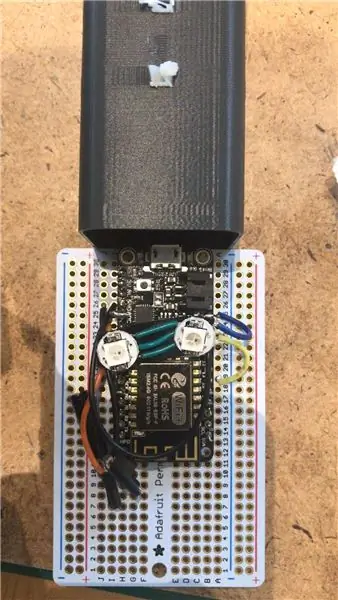

כעת, לאחר שהמעגל מולחם, הופעל היישומון, הקליפה הודפסה והקוד הועלה, הגיע הזמן לחבר הכל יחד להשלמת ה- Tattlebrush.
- התחל על ידי אבטחת הקצה הרופף במעגל בעזרת סרט בידוד שחור, וחתוך את לוח הפרמה-פרוטו לחלק שבין הקווים החיוביים לשליליים.
- הלוח ימדוד בסביבות 1.3 אינץ 'בעוד שהבית הפנימי של המברשת הוא 1 ".
- יהיה עליך למקם את המעגל בצורה אלכסונית, להכניס תחילה את קצה הרטט ולאחר מכן ליישר את הניאופיקסלים בשני החורים במעטפת.
- היישור יכול להיות מסובך יותר. השתמש בכלי עץ כמו מקלות אכילה כדי לשים אותם במקומם.
- אבטח את המעגל בפנים בעזרת דבק חם או סרט שחור. וודא שריפדת את החלק הפנימי של הקליפה כך שהתנועה בפועל של היד לא תדפוק את המשטח תוך שהוא עושה רעש בכל פעם.
- לאחר מכן הדביקו ראש שן לחלקו העליון של הדגם. ואבטח את החלק העליון בבסיס התחתון על ידי מנוחה בצד ומריחת דבק חם.
מוּמלָץ:
כיצד לבצע אנטנת BiQuade כפולה 4G LTE שלבים פשוטים: 3 שלבים

כיצד להפוך אנטנת 4G LTE BiQuade כפולה לשלבים קלים: לרוב לא עמדתי בפני, אין לי עוצמת אות טובה לעבודות היום-יומיות שלי. לכן. אני מחפש ומנסה סוגים שונים של אנטנות אבל לא עובד. לאחר בזבוז זמן מצאתי אנטנה שאני מקווה לייצר ולבדוק, כי זה עקרון הבנייה לא
עיצוב משחק בקפיצה ב -5 שלבים: 5 שלבים

עיצוב משחק בקפיצה ב -5 שלבים: פליק הוא דרך פשוטה מאוד ליצור משחק, במיוחד משהו כמו פאזל, רומן חזותי או משחק הרפתקאות
זיהוי פנים ב- Raspberry Pi 4B בשלושה שלבים: 3 שלבים

זיהוי פנים ב- Raspberry Pi 4B בשלושה שלבים: במדריך זה אנו הולכים לבצע זיהוי פנים ב- Raspberry Pi 4 עם Shunya O/S באמצעות ספריית Shunyaface. Shunyaface היא ספריית זיהוי/זיהוי פנים. הפרויקט שואף להשיג את מהירות הזיהוי והזיהוי המהירה ביותר עם
מהדורת ליל כל הקדושים של Arduino - מסך קופץ זומבים (שלבים עם תמונות): 6 שלבים

מהדורת ליל כל הקדושים של Arduino - מסך פופ -אאוט של זומבים (צעדים עם תמונות): רוצה להפחיד את החברים שלך ולעשות רעש צורח בהלווין? או סתם רוצה לעשות מתיחה טובה? המסך הקופץ הזה של זומבים יכול לעשות זאת! במדריך זה אלמד אותך כיצד ליצור זומבים קופצים בקלות באמצעות Arduino. ה- HC-SR0
כיצד להתקין תוספים בוורדפרס בשלושה שלבים: 3 שלבים

כיצד להתקין תוספים בוורדפרס בשלושה שלבים: במדריך זה אראה לך את השלבים החיוניים להתקנת תוסף וורדפרס לאתר שלך. בעיקרון אתה יכול להתקין תוספים בשתי דרכים שונות. השיטה הראשונה היא באמצעות ftp או דרך cpanel. אבל אני לא אפרט את זה כיוון שזה באמת משלים
